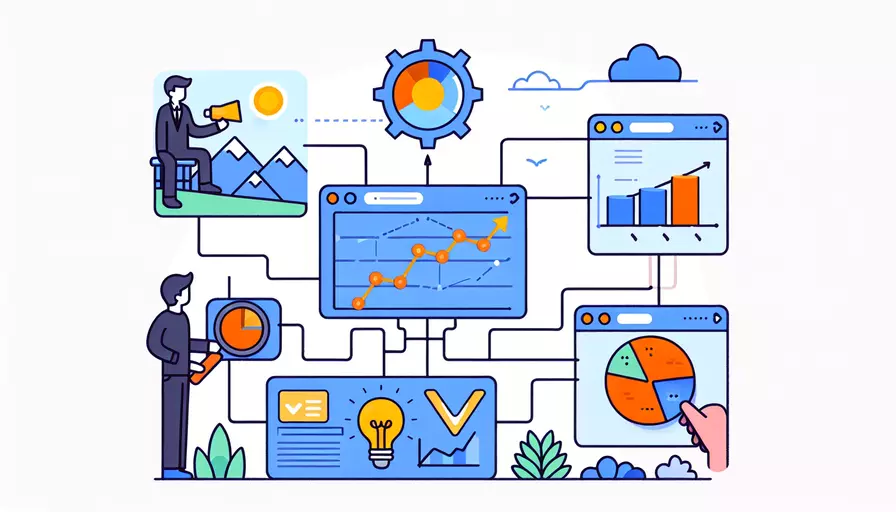
Vue框架引用iView组件库非常简单。1、通过npm安装iView库;2、在项目中引入iView;3、注册iView组件;4、使用iView组件。下面将详细解释每个步骤,并提供具体的代码示例和注意事项。
一、通过npm安装iView库
首先,你需要使用npm来安装iView库。确保你已经安装了Node.js和npm,然后在你的项目目录下运行以下命令:
npm install iview --save
这个命令将iView库添加到你的项目依赖项中,并将其下载到 node_modules 目录。
二、在项目中引入iView
安装完iView库后,你需要在你的Vue项目中引入iView。在你的 main.js 文件中添加以下代码:
import Vue from 'vue';
import iView from 'iview';
import 'iview/dist/styles/iview.css';
Vue.use(iView);
这段代码做了以下几件事:
- 引入Vue框架。
- 引入iView库。
- 引入iView的CSS样式文件。
- 使用
Vue.use(iView)注册iView组件库。
三、注册iView组件
如果你希望按需引入iView组件,你可以使用 babel-plugin-import 插件来实现。首先,安装该插件:
npm install babel-plugin-import --save-dev
然后,在你的 babel.config.js 或 .babelrc 文件中进行配置:
module.exports = {
plugins: [
['import', {
libraryName: 'iview',
libraryDirectory: 'src/components'
}]
]
}
这样,你可以在需要的地方按需引入iView组件,例如:
import { Button, Table } from 'iview';
Vue.component('Button', Button);
Vue.component('Table', Table);
四、使用iView组件
现在你已经成功地引入了iView组件库,你可以在你的Vue组件中使用iView的组件。例如,在一个新的Vue组件中使用 Button 和 Table 组件:
<template>
<div>
<Button type="primary">Primary Button</Button>
<Table :columns="columns" :data="data"></Table>
</div>
</template>
<script>
export default {
data() {
return {
columns: [
{
title: 'Name',
key: 'name'
},
{
title: 'Age',
key: 'age'
},
{
title: 'Address',
key: 'address'
}
],
data: [
{
name: 'John Brown',
age: 18,
address: 'New York No. 1 Lake Park'
},
{
name: 'Jim Green',
age: 24,
address: 'London No. 1 Lake Park'
},
{
name: 'Joe Black',
age: 30,
address: 'Sydney No. 1 Lake Park'
}
]
};
}
};
</script>
五、iView组件的定制化
在使用iView组件时,你可能需要根据项目需求进行定制化。iView提供了丰富的配置选项和事件回调,帮助你实现个性化的需求。例如,你可以通过修改组件的属性、监听组件的事件来实现定制化。
<Button type="primary" @click="handleClick">Primary Button</Button>
methods: {
handleClick() {
// 处理按钮点击事件
}
}
六、常见问题与解决方案
- 样式冲突:如果你的项目中使用了其他UI库,可能会出现样式冲突。你可以通过修改iView组件的class名称或者使用CSS Modules来解决这个问题。
- 按需加载:为了减少打包后的文件大小,建议使用按需加载的方式引入iView组件。
- 版本兼容性:确保你的iView版本和Vue版本是兼容的。可以通过查看官方文档获取更多信息。
总结
通过以上步骤,你可以在Vue项目中成功引用iView组件库,并在项目中使用iView提供的丰富组件。总结起来,主要步骤包括:1、通过npm安装iView库;2、在项目中引入iView;3、注册iView组件;4、使用iView组件。为了更好地使用iView组件库,建议熟悉iView的官方文档,了解每个组件的详细用法和配置选项。同时,按需加载组件可以优化项目的打包大小,提高性能。希望这篇文章能帮助你在Vue项目中顺利引用和使用iView组件库。
相关问答FAQs:
1. 如何在Vue项目中引用iView框架?
在Vue项目中引用iView框架非常简单,只需按照以下步骤操作:
-
首先,使用npm安装iView框架。在终端中进入你的项目文件夹,并运行以下命令:
npm install iview --save -
安装完成后,在项目的入口文件(通常是
main.js或app.js)中引入iView框架。可以使用以下代码将iView框架导入到你的项目中:
import Vue from 'vue';
import iView from 'iview';
import 'iview/dist/styles/iview.css';
Vue.use(iView);
- 引入完成后,你就可以在你的Vue组件中使用iView框架的各种组件了。例如,在你的组件模板中使用iView的Button组件,可以使用以下代码:
<template>
<Button type="primary">Primary Button</Button>
</template>
这样,你就成功引入了iView框架并使用了其中的组件。
2. 如何按需引入iView框架的组件?
如果你只需要使用iView框架的部分组件,而不是全部引入,可以按需引入iView框架的组件,以减小项目的体积。按需引入iView框架的组件需要使用babel-plugin-import插件来实现。
以下是按需引入iView框架的步骤:
-
首先,安装
babel-plugin-import插件。在终端中运行以下命令:npm install babel-plugin-import --save-dev -
安装完成后,在项目的
.babelrc文件中添加以下配置:
{
"plugins": [
["import", {
"libraryName": "iview",
"libraryDirectory": "src/components"
}]
]
}
- 配置完成后,你可以在需要使用iView组件的Vue文件中,按需引入所需的组件。例如,如果你只需要使用iView的Button组件,可以在Vue文件中使用以下代码:
import { Button } from 'iview';
export default {
components: {
Button
}
}
这样,你就成功按需引入了iView框架的组件。
3. 如何自定义主题样式?
iView框架提供了丰富的主题样式,如果你想自定义iView框架的主题样式,可以按照以下步骤操作:
-
首先,在项目的根目录下创建一个名为
theme的文件夹。 -
在
theme文件夹中创建一个名为index.less的文件,并在该文件中编写你的自定义样式。例如,你可以更改iView框架的主题颜色:
// 自定义主题颜色
@primary-color: #1890ff;
- 在项目的入口文件(通常是
main.js或app.js)中引入index.less文件。可以使用以下代码将index.less文件导入到你的项目中:
import Vue from 'vue';
import iView from 'iview';
import 'iview/dist/styles/iview.css';
import '../theme/index.less';
Vue.use(iView);
这样,你就成功自定义了iView框架的主题样式。
通过以上方法,你可以轻松地引用iView框架,并按需引入组件以及自定义主题样式,让你的Vue项目更加丰富多彩。
文章标题:vue框架如何引用iview,发布者:worktile,转载请注明出处:https://worktile.com/kb/p/3615418

 微信扫一扫
微信扫一扫  支付宝扫一扫
支付宝扫一扫 